
傍晚的城市 | 摄影后期笔记
我的窗外可以看到我生活的这座城市,当初也是因为这扇窗而选择了这套面积不大的小房子。我在这扇窗前拍摄了很多这座城市的画面。今天午后,这座城市迎来了雨后格外漂亮的蓝天白云,于是我在傍晚的时间拍下了这个画面,成为我拍摄这座城市最新的一张照片。我分别使用了SONY ILCE-7RM2+SIGMA 35mm F1.4 DG HSM | Art和RICOH GR III拍摄,前者的画质没得说,但因为RICOH GR III的镜头是等效35mm焦距28mm的更广角的镜头,所以最后我选择了这张照片做了后期制作,我将后期制作过程记录了下来。
我拍摄的是RAW格式,RICOH GR III下就是DNG文件,我使用Adobe Photoshop Camera Raw 打开这个DNG文件,如下图:
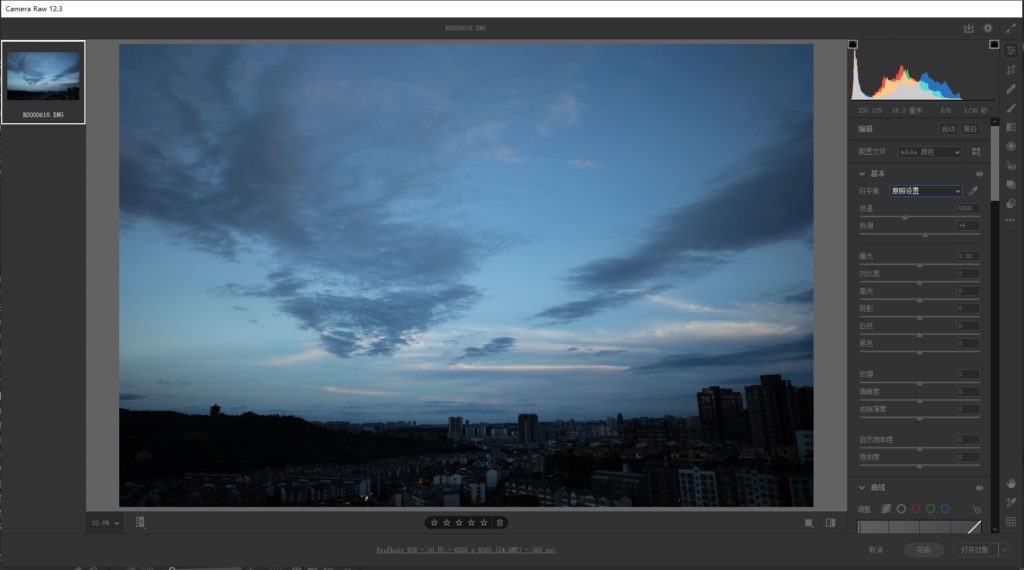
这是完全没有任何处理的原始照片文件,首先因为广角镜头造成画面畸变,尤其是右下角的建筑畸变较为明显。其次画面的天空部分色彩不够饱和,细节表现也不足。画面底部的城市有些过于昏暗。这张照片拍摄的时候我已经使用了我认为最恰当的参数,但眼前的这张照片原始效果显然不是我要的结果。
首先我使用Camera Raw内置的相机校正数据对照片进行校正,其次适当调整白平衡和其它基本参数,并适度改善细节效果,增加天空部分的色彩饱和度。这样调整后的效果如下图:
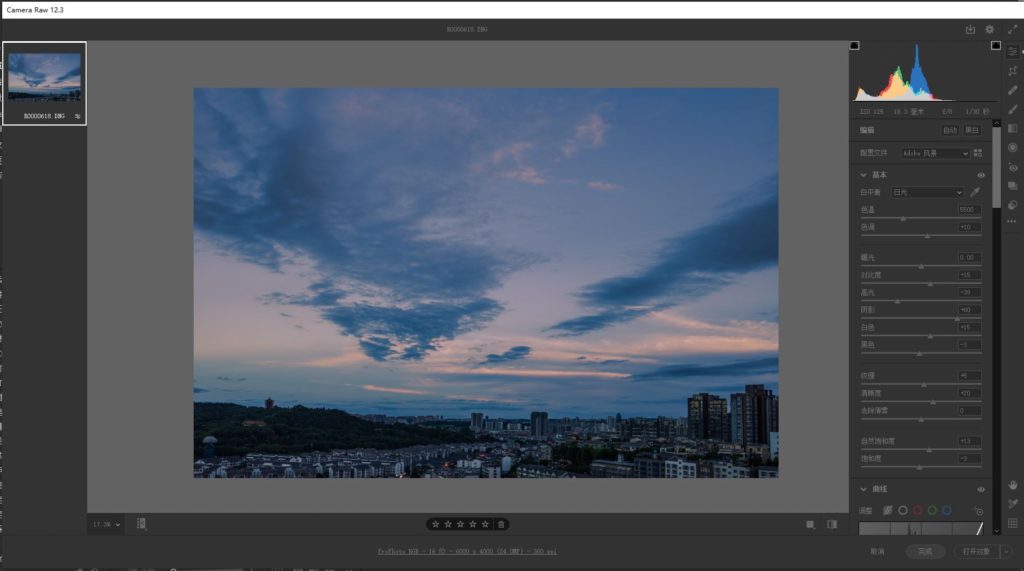
到这一步位置,这张照片的效果已经与原始文件相比有了非常大的改善,其实这样的效果已经优于相机直出JPG的效果了,但是依然没有达到我的预期。以前到了这一步我会继续使用渐变工具、笔刷工具等继续进行调整,但现在我改用Luminar4这个软件继续后续工作。Luminar4既是一个单独的照片后期软件,也可以作为Photoshop的一个插件使用。所以在完成上图显示的步骤后,我将照片从Camera Raw中导出为TIFF格式图片文件,并在Photoshop中打开这个TIFF格式文件。
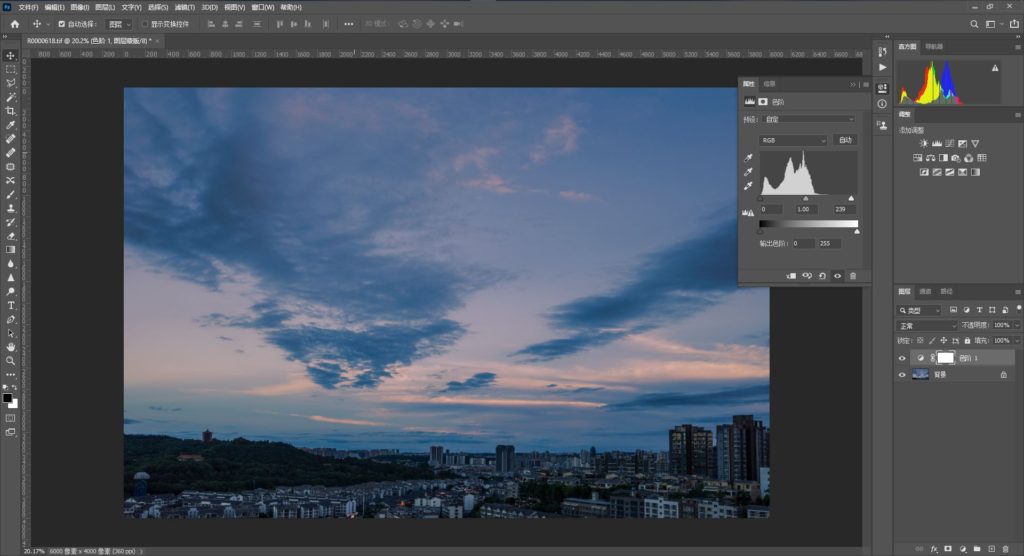
如上图所示,打开后的TIFF文件,我只对其做一个处理,就是使用色阶工具对照片在Camera Raw下处理的结果做一个简单的检查。理论上原始照片文件使用Camera Raw或者Linghtroom处理导出后可以不再进行任何处理了,但为了消除可能存在的问题,使用Photoshop下的色阶工具检查调整一下将会使照片处理更加完美。这张照片色阶工具下直方图显示画面亮度不够,因为是傍晚,我并不希望将亮度调整到理论上恰当的数值,那不是我要的效果,但我还是适度将右侧滑块向左移动了一点点,这样并不太影响画面整体的效果,但却能够使得细节部分表现更好。
调整好了之后,将图层合并,保存一下文件,然后在滤镜菜单下打开Luminar4插件选项,进入Luminar4的调整界面。
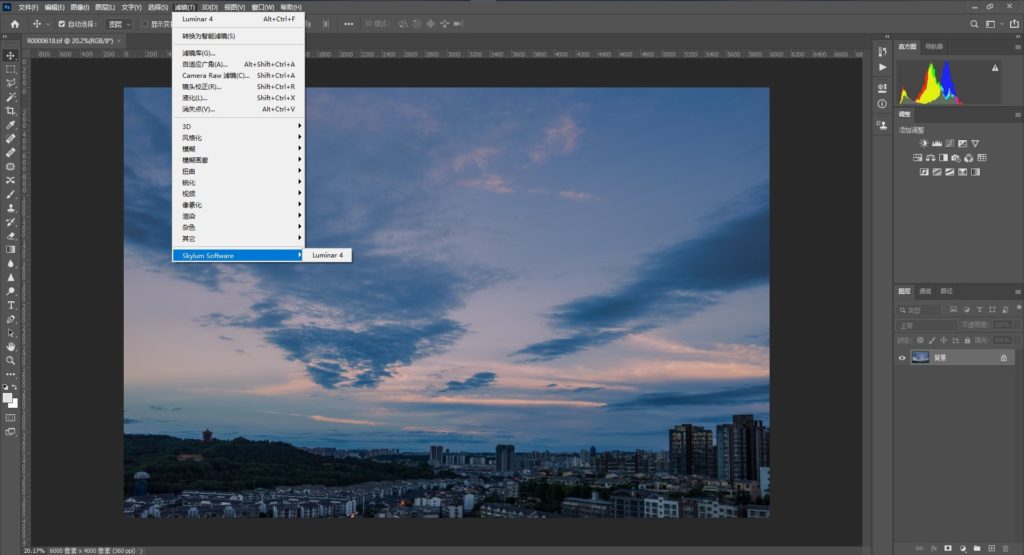
Luminar4下有很多预置设置可以直接套用,有时候遇到很合适的我也就偷个懒,因为Luminar4的智能算法相当强大,但这张照片并没有我认为合适的预置项,所以我使用调整工具做适当的调整,主要是加强了天空部分更好的表现力。下图中的左侧为调整前,右侧显示为调整后。
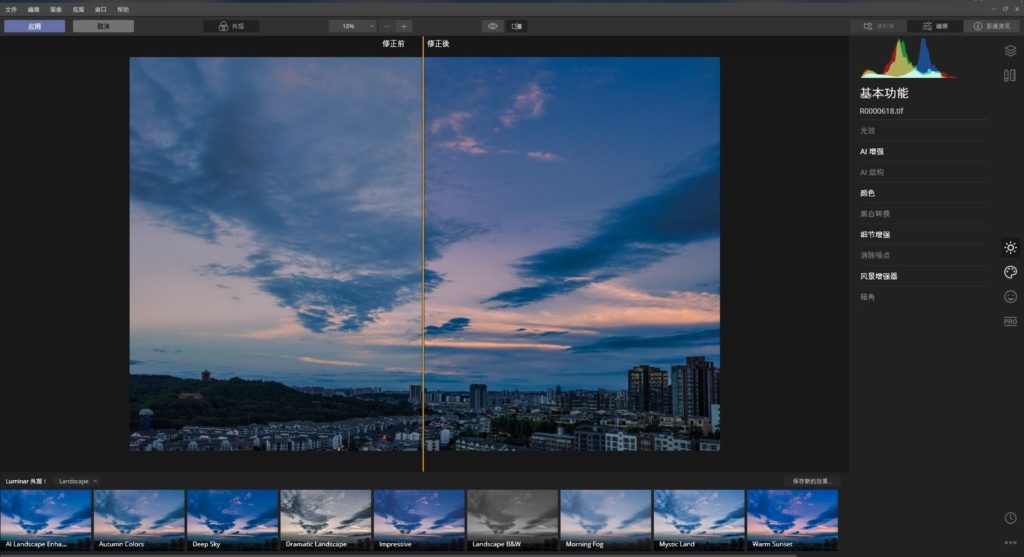
调整完成后确认应用效果,回到Photoshop界面,保存调整后的照片文件,到此为止这张照片的制作就算完成了,完成后的照片如最上面看到的那张。
照片的拍摄参数:
相机:RICOH GR III
拍摄模式:M(手动模式)
ISO 125
光圈 F/8
速度 1/30秒
焦距等效28mm
照片后期制作:
Adobe Photoshop Camera Raw 12.3
Adobe Photoshop 2020(21.2.0版)
Luminar4

